Betrachten von Bildern
Nach Wählen des „ALL IMAGES“-Bildschirms oder der Zeitachse-Ansicht, Kartenansicht oder Detailansicht können Sie das jeweilige einzelne Bild anzeigen und betrachten.
Kuppelansicht-Bilder und Volle-360°-Bilder werden in einer aufgeteilten Ansicht angezeigt. Antippen eines Bereichs zeigt eine Kuppelansicht/Volle 360°-Ansicht des angetippten Bereichs mit dem angetippten Punkt als Mittelpunkt an.
Bei simultan aufgenommenen Bildern wird eine aufgeteilte Ansicht der Bilder angezeigt. Zweifaches Antippen von einem der Bilder zeigt dieses allein an. Für ein Kuppelansicht-Bild wird die Kuppelansicht/Volle 360°-Ansicht angezeigt.
Bei der Kuppelansicht/Volle 360°-Ansicht kann der Anzeigebereich durch Wischen auf dem Bildschirm oder Drehen oder Neigen des Smartphones verschoben werden.
Bei bestimmten Terminals können Sie mit dem nachstehenden Vorgehen eine geteilte Ansicht speichern und mit anderen teilen.
Bedienung bei geteilter Ansicht und Anzeige eines einzelnen Bilds
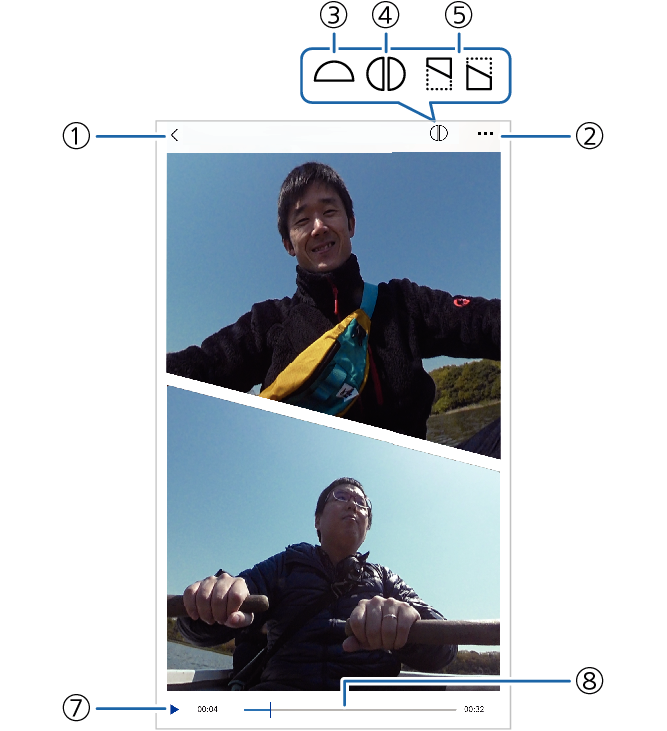
Bedienung bei Kuppelansicht/Volle 360°-Ansicht
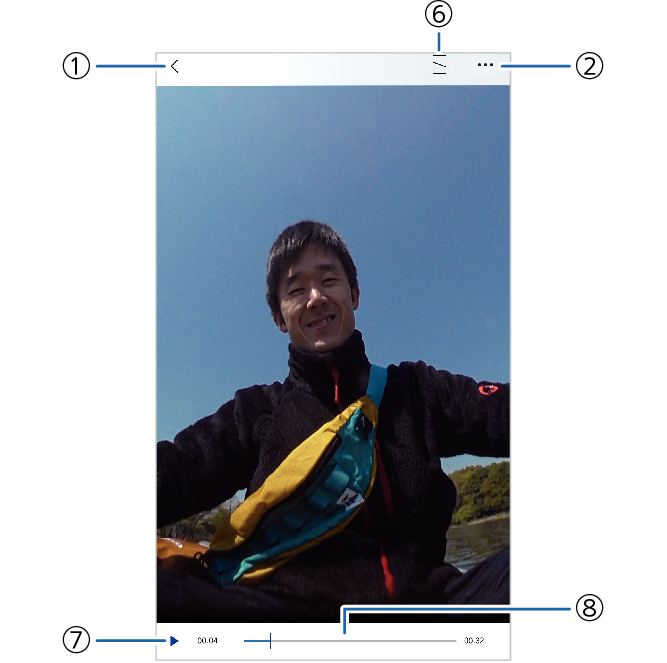
- Das Anzeigebeispiel zeigt ein Volle-360°-Video.
- ①
-
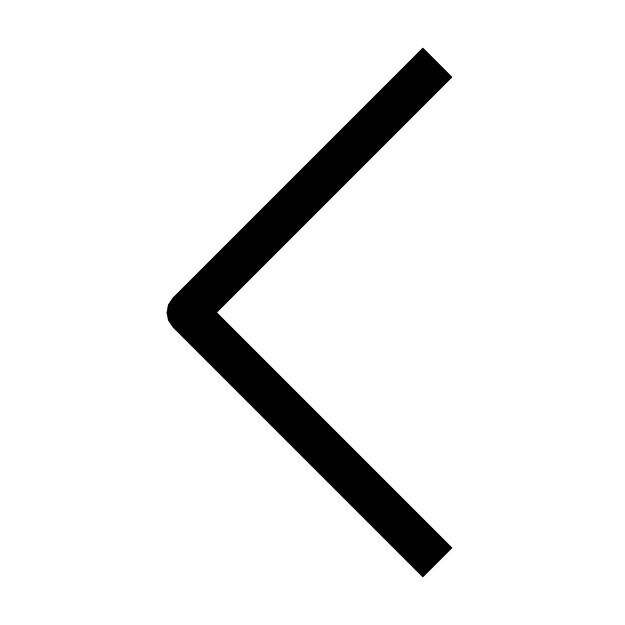
Schließt die Vollbild-Ansicht und wechselt zur normalen Zeitachse-Ansicht zurück.
- ②
-
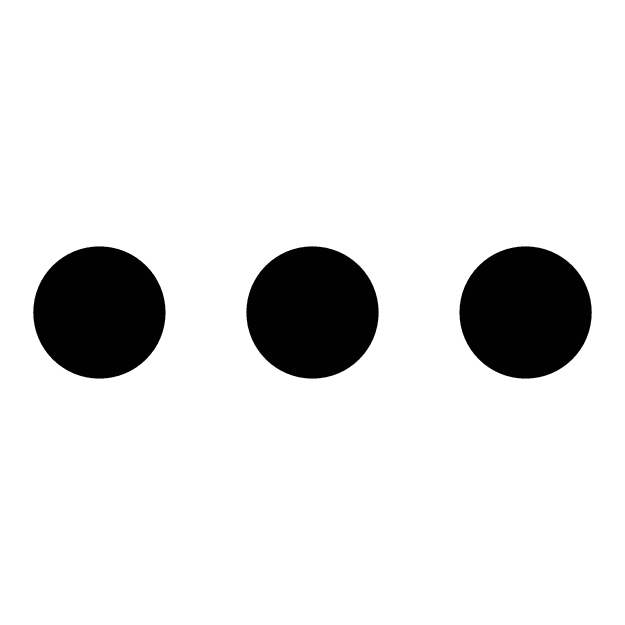
Öffnet ein Menü.
- ③
-
 (nur Kuppelansicht-Bilder)
(nur Kuppelansicht-Bilder)Antippen von
 bei Anzeige der geteilten Ansicht eines Volle-360°-Bilds schaltet auf die Kuppelansicht/Volle 360°-Ansicht.
bei Anzeige der geteilten Ansicht eines Volle-360°-Bilds schaltet auf die Kuppelansicht/Volle 360°-Ansicht. - ④
-
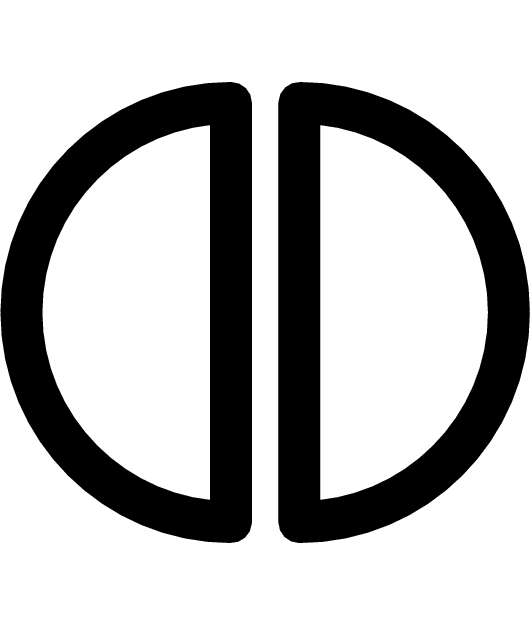 (nur Volle-360°-Bilder)
(nur Volle-360°-Bilder)Antippen von
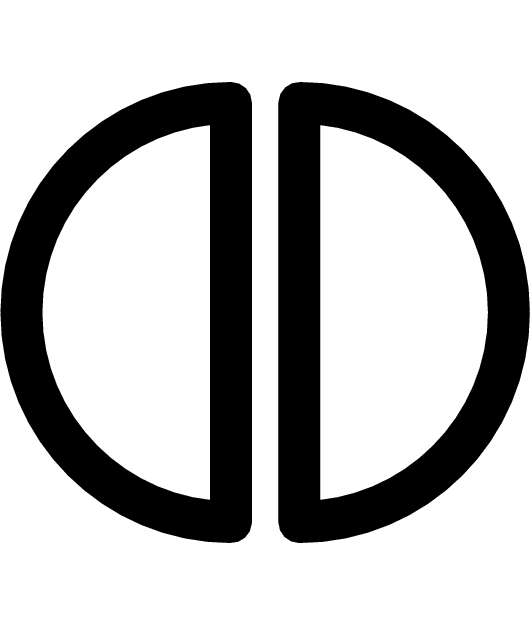 bei Anzeige der geteilten Ansicht eines Volle-360°-Bilds schaltet auf die Kuppelansicht/Volle 360°-Ansicht.
bei Anzeige der geteilten Ansicht eines Volle-360°-Bilds schaltet auf die Kuppelansicht/Volle 360°-Ansicht. - ⑤
-

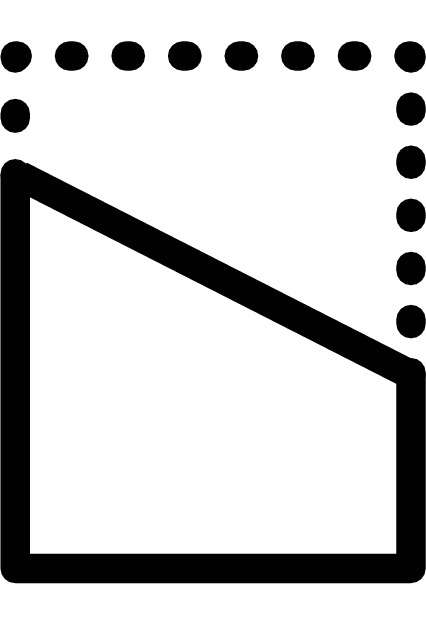 (nur simultan aufgenommene Bilder)
(nur simultan aufgenommene Bilder)Antippen von
 oder
oder 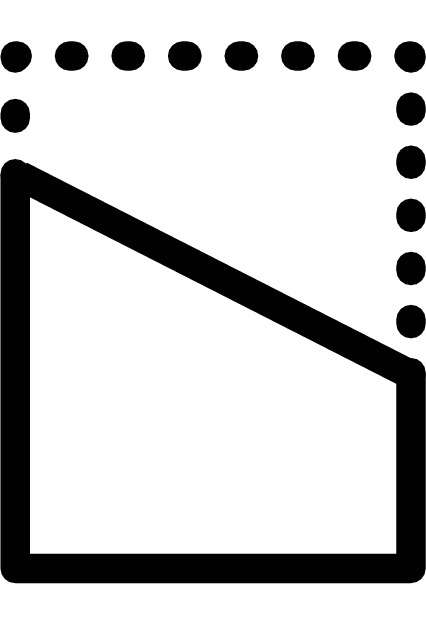 bei Anzeige der geteilten Ansicht von simultan aufgenommenen Bildern zeigt eines der Bilder an.
bei Anzeige der geteilten Ansicht von simultan aufgenommenen Bildern zeigt eines der Bilder an. - ⑥
-
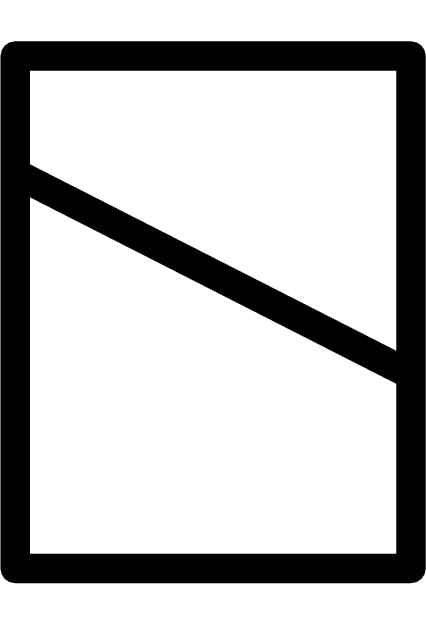 (Kuppelansicht-Bild, Volle-360°-Bild, simultan aufgenommene Bilder)
(Kuppelansicht-Bild, Volle-360°-Bild, simultan aufgenommene Bilder)Antippen von
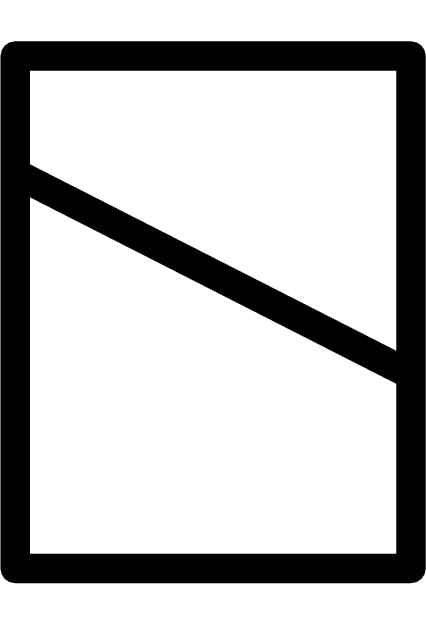 bei Anzeige einer Kuppelansicht/Volle 360°-Ansicht oder eines einzelnen Bilds zeigt die geteilte Ansicht an.
bei Anzeige einer Kuppelansicht/Volle 360°-Ansicht oder eines einzelnen Bilds zeigt die geteilte Ansicht an. - ⑦
-
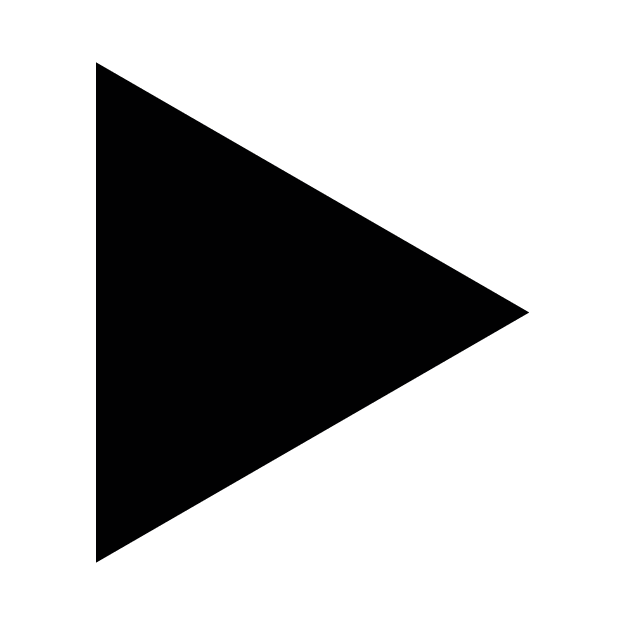 (nur Movies)
(nur Movies)Geben Sie das Movie wieder.
- ⑧
-
Suchbalken (nur Movies)
Zeigt die Lage des Movie-Wiedergabebilds an.
Standardbild
-
1.Wählen Sie das Bild, dessen Zeitachse-Ansicht, Kartenansicht oder Detailansicht Sie anzeigen möchten.
-
Dies zeigt eine vergrößerte Ansicht des Bilds an.
-
2.Tippen Sie auf
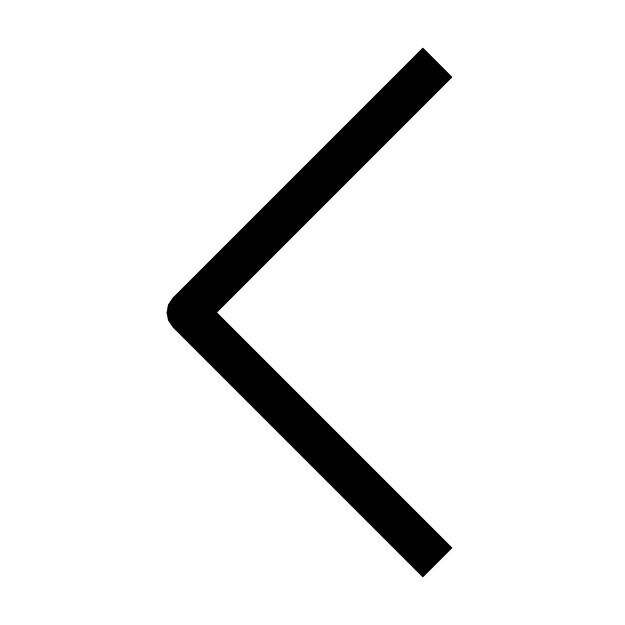 .
. -
Dies schließt den aktuellen Bildschirm und schaltet auf den Bildschirm zurück, der vor dem Wählen eines Bilds in Schritt 1 dieses Vorgehens angezeigt war.
Kuppelansicht-Bild
-
1.Wählen Sie das Kuppelansichtbild, dessen Zeitachse-Ansicht, Kartenansicht oder Detailansicht Sie anzeigen möchten.
-
Dies zeigt die aufgeteilte Ansicht des angetippten Bilds an.
- Antippen von
 zeigt die Kuppelansicht/Volle 360°-Ansicht an.
zeigt die Kuppelansicht/Volle 360°-Ansicht an.
- Antippen von
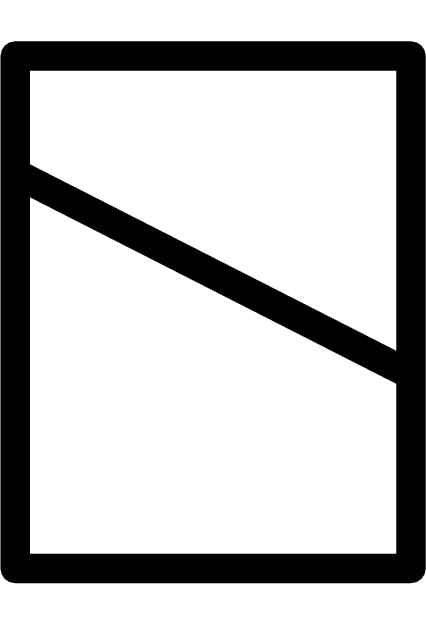 zeigt die geteilte Ansicht an.
zeigt die geteilte Ansicht an.
- In der aufgeteilten Ansicht zeigt zweifaches Tippen auf den zu betrachtenden Bereich eine Kuppelansicht/Volle 360°-Ansicht mit der angetippten Stelle als Mittelpunkt an.
- Bei der Kuppelansicht/Volle 360°-Ansicht kann der Anzeigebereich durch Wischen auf dem Bildschirm oder Drehen oder Neigen des Smartphones verschoben werden.
- In der aufgeteilten Ansicht kann durch Antippen und Halten von einem der Bilder die Anzeigeposition geändert werden.
- Wenn Sie in der Kuppelansicht/Volle 360°-Ansicht auf
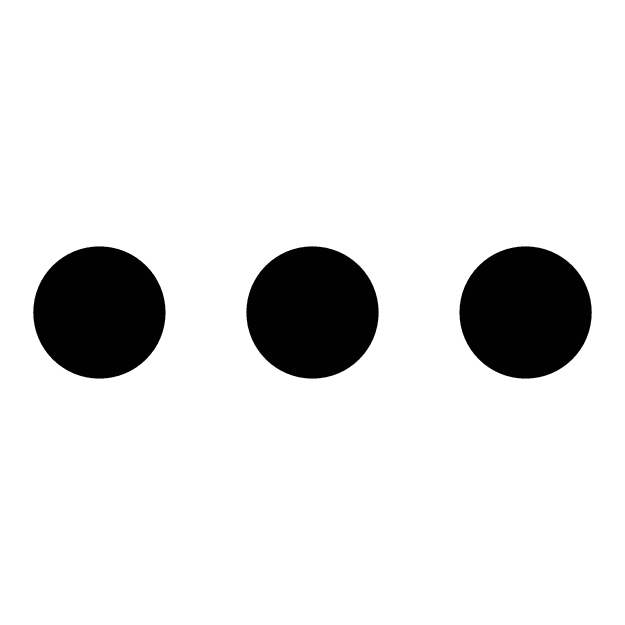 und anschließend „Display-Ausrichtung ändern“ tippen, erscheint ein Bildschirm zum Ändern der Display-Ausrichtung.
und anschließend „Display-Ausrichtung ändern“ tippen, erscheint ein Bildschirm zum Ändern der Display-Ausrichtung.
Ändern der Display-Ausrichtung setzt die über die Highlight-Zeitachse oder geteilte Ansicht eingestellte Display-Anordnung automatisch zurück.
- Antippen von
-
2.Tippen Sie auf
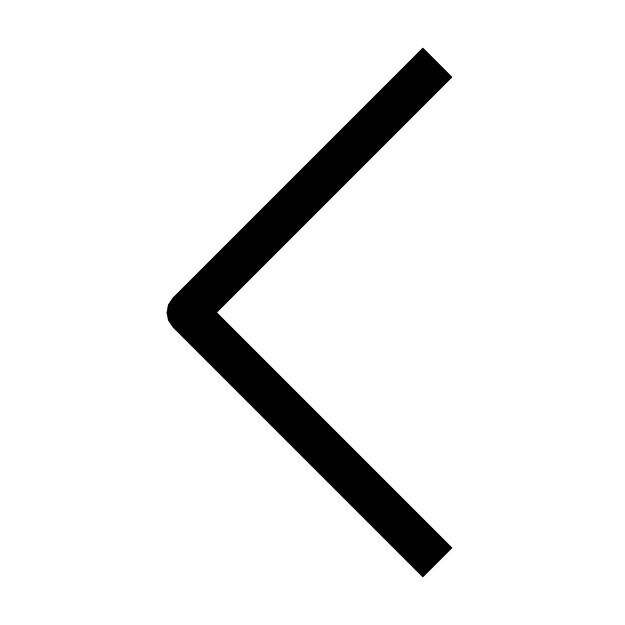 .
. -
Dies schließt den aktuellen Bildschirm und schaltet auf den Bildschirm zurück, der vor dem Wählen eines Bilds in Schritt 1 dieses Vorgehens angezeigt war.
Volle-360°-Ansicht
-
1.Wählen Sie das Volle-360°-Bild, dessen Zeitachse-Ansicht, Kartenansicht oder Detailansicht Sie anzeigen möchten.
-
Dies zeigt die aufgeteilte Ansicht des angetippten Bilds an.
- Antippen von
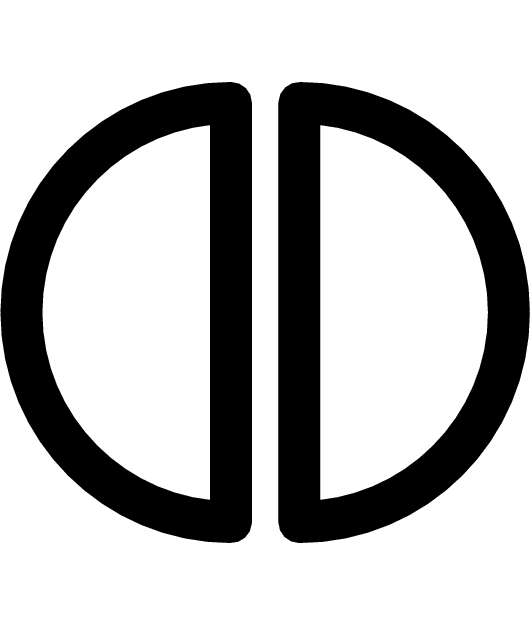 zeigt die Kuppelansicht/Volle 360°-Ansicht an.
zeigt die Kuppelansicht/Volle 360°-Ansicht an.
- Antippen von
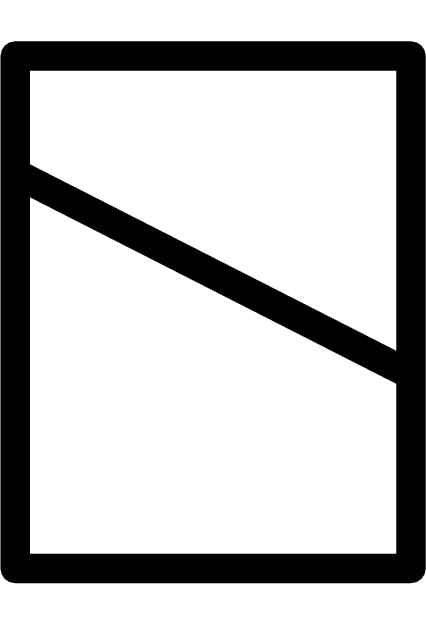 zeigt die geteilte Ansicht an.
zeigt die geteilte Ansicht an.
- In der aufgeteilten Ansicht zeigt zweifaches Tippen auf den zu betrachtenden Bereich eine Kuppelansicht/Volle 360°-Ansicht mit der angetippten Stelle als Mittelpunkt an.
- Bei der Kuppelansicht/Volle 360°-Ansicht kann der Anzeigebereich durch Wischen auf dem Bildschirm oder Drehen oder Neigen des Smartphones verschoben werden.
- In der aufgeteilten Ansicht kann durch Antippen und Halten von einem der Bilder die Anzeigeposition geändert werden.
- Wenn Sie in der Kuppelansicht/Volle 360°-Ansicht auf
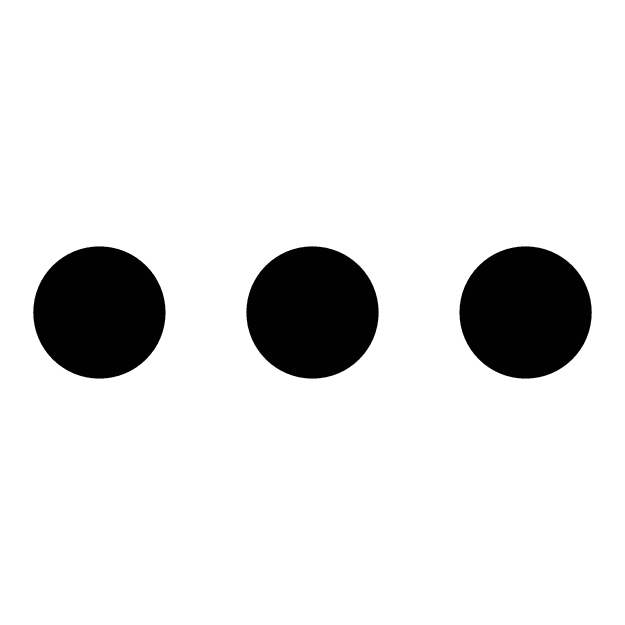 und anschließend „Display-Ausrichtung ändern“ tippen, erscheint ein Bildschirm zum Ändern der Display-Ausrichtung.
und anschließend „Display-Ausrichtung ändern“ tippen, erscheint ein Bildschirm zum Ändern der Display-Ausrichtung.
Ändern der Display-Ausrichtung setzt die über die Highlight-Zeitachse oder geteilte Ansicht eingestellte Display-Anordnung automatisch zurück.
- Antippen von
-
2.Tippen Sie auf
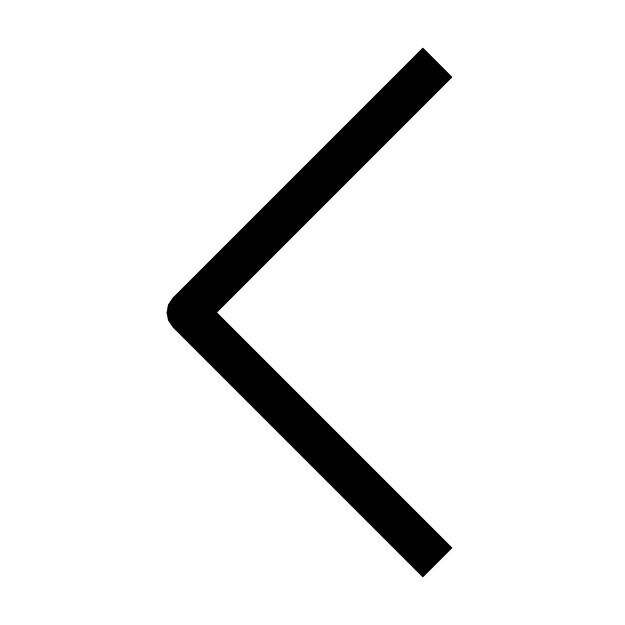 .
. -
Dies schließt den aktuellen Bildschirm und schaltet auf den Bildschirm zurück, der vor dem Wählen eines Bilds in Schritt 1 dieses Vorgehens angezeigt war.
Simultan aufgenommenes Bild
-
1.Wählen Sie die simultan aufgenommenen Bilder, deren Zeitachse-Ansicht, Kartenansicht oder Detailansicht Sie anzeigen möchten.
-
Dies zeigt die aufgeteilte Ansicht des simultan aufgenommenen Bilds an.
- Antippen von
 oder
oder 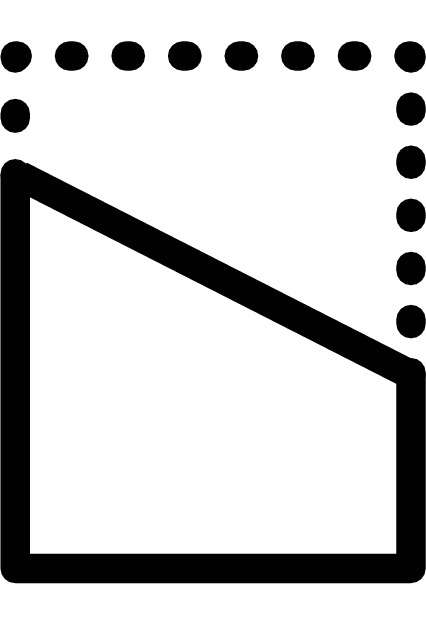 zeigt einzelne Bilder an.
zeigt einzelne Bilder an.
- Antippen von
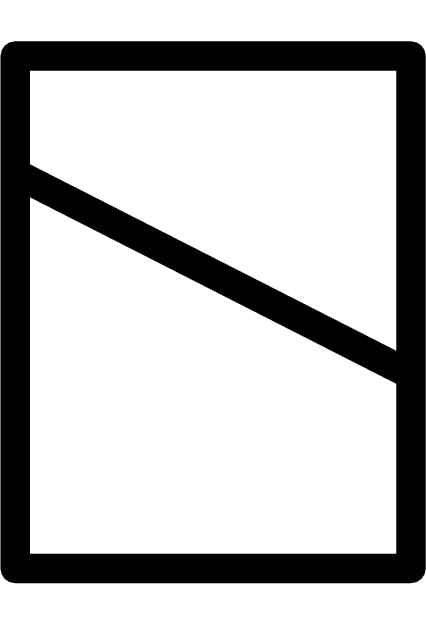 zeigt die geteilte Ansicht an.
zeigt die geteilte Ansicht an.
- In der aufgeteilten Ansicht zeigt zweifaches Antippen des zu betrachtenden Bilds das Bild an. Wenn das gewählte Bild ein Kuppelansicht-Bild ist, wird die Kuppelansicht/Volle 360°-Ansicht angezeigt. Der Anzeigebereich kann durch Wischen auf dem Bildschirm oder Drehen oder Neigen des Smartphones verschoben werden.
- In der aufgeteilten Ansicht kann durch Antippen und Halten von einem der Bilder die Anzeigeposition geändert werden.
- Antippen von
-
2.Tippen Sie auf
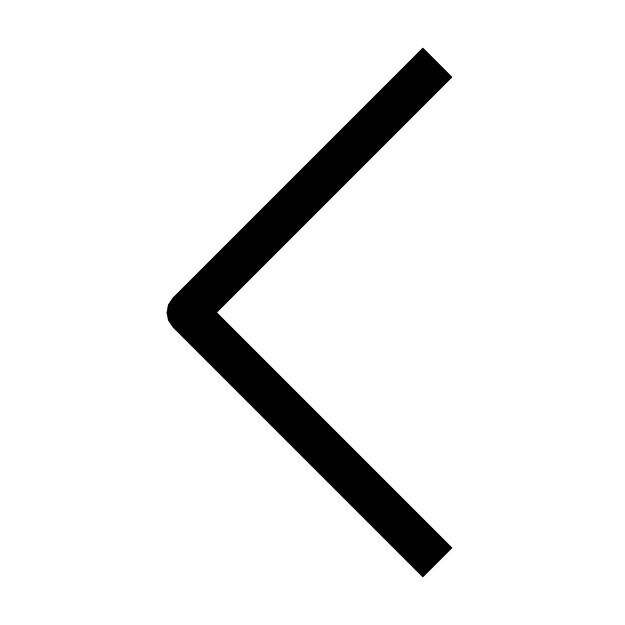 .
. -
Dies schließt den aktuellen Bildschirm und schaltet auf den Bildschirm zurück, der vor dem Wählen eines Bilds in Schritt 1 dieses Vorgehens angezeigt war.

 Seitenanfang
Seitenanfang